Ja esat personālo datoru spēlētājs, jūs, iespējams, esat pārāk pazīstams ar Steam. Tā ir populāra spēļu platforma, kas ļauj iegādāties un spēlēt spēles, kā arī tērzēt ar draugiem un citiem spēlētājiem. Tomēr tas nav bez problēmām. Viena izplatīta problēma, ar ko saskaras datoru spēlētāji, ir Steam kļūdas kods 41. Steam kļūdas kods 41 ir vispārēja kļūda, kas var rasties, mēģinot palaist spēli vai atjaunināt, izmantojot Steam klientu. Kļūdai parasti tiek pievienots ziņojums 'Nevarēja ielādēt bibliotēkas sameklēšanu'. Šai kļūdai ir daži iespējamie cēloņi, taču, par laimi, ir arī daži iespējamie risinājumi. Viens no iespējamiem Steam kļūdas koda 41 cēloņiem ir tas, ka jūsu Steam klients ir novecojis. Lai to labotu, vienkārši palaidiet Steam klientu un noklikšķiniet uz 'Pārbaudīt atjauninājumus'. Ja ir pieejami atjauninājumi, tie tiks lejupielādēti un instalēti automātiski. Vēl viens iespējamais šīs kļūdas iemesls ir tas, ka Steam klients nav iestatīts palaišanai ar administratora privilēģijām. To var novērst, ar peles labo pogu noklikšķinot uz Steam saīsnes un atlasot Palaist kā administratoram. Ja neviens no šiem risinājumiem neatrisina problēmu, visticamāk, problēma ir ar pašiem spēles failiem. Lai pārbaudītu spēles failus, ar peles labo pogu noklikšķiniet uz spēles savā Steam bibliotēkā un atlasiet “Properties”. Cilnē Vietējie faili noklikšķiniet uz Pārbaudīt spēļu failu integritāti. Tas pārbaudīs, vai spēles failos nav bojājumu vai trūkstošu failu, un mēģinās tos labot. Cerams, ka kāds no šiem risinājumiem ir palīdzējis novērst Steam kļūdas kodu 41. Ja nē, ir daži citi iespējamie risinājumi, tāpēc vēl nepadodieties!
Šeit ir pilnīgs ceļvedis izlabojiet kļūdas kodu 41 pakalpojumā Steam savā Windows datorā. Daudzi Steam lietotāji ir sūdzējušies par kļūdu 41, spēlējot noteiktas spēles. Jums tiks piedāvāts kļūdas ziņojums Steam serveri ir pārāk aizņemti, lai apstrādātu jūsu pieprasījumu. tad spēles nosaukums un kļūdas kods 41.
Bluetooth ikonai trūkst Windows 10

Lai gan šis kļūdas ziņojums skaidri norāda, ka kļūdas kodu, iespējams, izraisījusi problēma ar serveri, dažādi lietotāji par to ir ziņojuši vairākkārt, pat ja Steam serveri bija pieejami. Tagad var būt dažādi citi iemesli, kas var izraisīt šo Steam kļūdas kodu. Šeit ir daži citi iespējamie iemesli:
- Iespējams, jūsu vispārējā drošības pakotne bloķē Steam klienta savienojumu ar spēļu serveriem.
- Tas var notikt, ja jūsu spēļu faili ir inficēti vai trūkst dažu svarīgu spēļu failu.
- Sistēmā Windows saglabātā spēļu kešatmiņa varēja tikt bojāta un tādējādi Steam izraisīt kļūdas kodu 41.
- Šī kļūda var rasties, ja jūsu datoram ir novecojusi Windows OS versija un grafikas draiveri.
- Dažiem lietotājiem spēles režīma funkcija izraisīja kļūdu.
- Ja attiecīgās spēles instalācijas faili ir bojāti vai bojāti, iespējams, tiks parādīts šis kļūdas kods.
Jebkurā no iepriekš minētajiem gadījumiem mēs jums nodrošināsim. Šajā rakstā tiks apspriesti darba labojumi, kas lietotājiem palīdzēja atrisināt šo kļūdu. Tādējādi varat arī izmēģināt šos labojumus un atbrīvoties no esošās kļūdas.
Izlabojiet Steam kļūdas kodu 41 operētājsistēmā Windows PC
Varat restartēt lietojumprogrammu Steam vai restartēt datoru, kad pirmo reizi saņemat kļūdas kodu 41, spēlējot Steam. Mēģiniet arī atteikties no lietotnes Steam un pēc tam vēlreiz pieteikties, lai redzētu, vai kļūda ir novērsta. Ja tas nepalīdz, varat izmantot tālāk norādītos labojumus.
- Pārbaudiet Steam servera statusu.
- Atļaujiet Steam savā pretvīrusu programmā.
- Pārbaudiet spēļu failus.
- Notīriet spēles kešatmiņas mapi.
- Pielāgojiet problemātiskās spēles palaišanas opcijas.
- Atteikties no Steam Beta (ja piemērojams).
- Pārliecinieties, vai jūsu Windows un grafikas draiveri ir atjaunināti.
- Atspējot spēles režīmu.
- Pārinstalējiet problemātisko spēli.
Steam serveri ir pārāk aizņemti, lai apstrādātu jūsu pieprasījumu.
1] Pārbaudiet Steam servera statusu.
Pirmkārt, jums jāpārbauda Steam servera statuss un jāpārliecinās, vai tā pakalpojumi ir izveidoti un darbojas. Kā norāda kļūdas ziņojums, kļūdu var izraisīt servera avārija vai kāda cita pastāvīga servera problēma. Tādējādi nosakiet Steam servera statusu un pārliecinieties, ka tā pakalpojumi šobrīd nav atspējoti. To var izdarīt, izmantojot bezmaksas vietnes statusa pārbaudes rīku. Ja serveri nedarbojas, uzgaidiet kādu laiku un pēc tam mēģiniet spēlēt spēli vēlreiz.
Ja joprojām tiek parādīts kļūdas kods 41, lai gan Steam beigās nav problēmu ar serveri, varat lietot citu labojumu, lai to atrisinātu.
2] Atļaujiet Steam savā pretvīrusu/ugunsmūrī
Šo kļūdu var ļoti labi novērst, ja jūsu drošības sistēma bloķē Steam vai ar to saistīto procesu. Lai pārbaudītu, vai galvenais vaininieks ir pretvīrusu vai ugunsmūris, īslaicīgi atspējojiet pretvīrusu/ugunsmūri. Ja izmantojat iebūvēto pretvīrusu operētājsistēmā Windows 11/10, t.i., Windows drošību, atspējojiet to un pēc tam pārbaudiet, vai kļūda ir pārstājusi parādīties.
Ja kļūda tiek novērsta pēc drošības komplekta atspējošanas, varat būt pārliecināts, ka kļūdu ir izraisījis pretvīrusu vai ugunsmūris. Šādā gadījumā jūs varat neatgriezeniski novērst kļūdu, ļaujot Steam lietojumprogrammai iziet cauri jūsu pretvīrusu vai ugunsmūrim. Pretvīrusu iestatījumi izslēgšanai, izslēgšanai un baltajam sarakstam katram pretvīrusam ir atšķirīgi. Šeit ir divas populāras trešo pušu antivīrusu un Windows drošības vietas, kur varat pievienot lietotni Steam, lai to atļautu, izmantojot pretvīrusu:
- Avast antivīruss: Dodieties uz Sākums > Iestatījumi > Vispārīgi > Izņēmumi.
- VIDĒJAIS: Dodieties uz Sākums > Iestatījumi > Funkcijas > Tīmekļa aizsardzība > Izņēmumi.
- Windows drošība: Atveriet sadaļu Aizsardzība pret vīrusiem un draudiem > Pārvaldīt iestatījumus > Pievienot vai noņemt izņēmumus > Pievienot izslēgšanu.
Turklāt mēs arī ieteiksim pievienot spēli savam pretvīrusu izņēmumu sarakstam, lai tā to nebloķētu. Steam spēļu noklusējuma atrašanās vieta: C:Program Files (x86)Steamsteamappscommon.
Lai atļautu Steam izmantot Windows Defender ugunsmūri, rīkojieties šādi:
- Pirmkārt, tikai Windows drošība lietotni un dodieties uz Ugunsmūris un tīkla aizsardzība cilne kreisajā panelī.
- Tagad noklikšķiniet uz Atļaut lietotnei caur ugunsmūri opciju un pēc tam noklikšķiniet uz Mainiet iestatījumus pogu.
- Pēc tam atļauto programmu un funkciju sarakstā atlasiet lietotni Steam. Ja tas nav sarakstā, noklikšķiniet uz pogas Pievienot lietojumprogrammu un pārlūkojiet C:Program Files (x86)Steam atrašanās vietu un atlasiet tās galveno izpildāmo failu.
- Pēc tam atzīmējiet izvēles rūtiņas “Publiskie un privātie tīkli” un aizveriet logu.
- Visbeidzot vēlreiz atveriet Steam un mēģiniet spēlēt spēli, lai redzētu, vai kļūda ir novērsta.
Lasīt: Novērsiet Steam iesaldēšanu, piešķirot vietu diskā.
3] Pārbaudiet spēļu failus
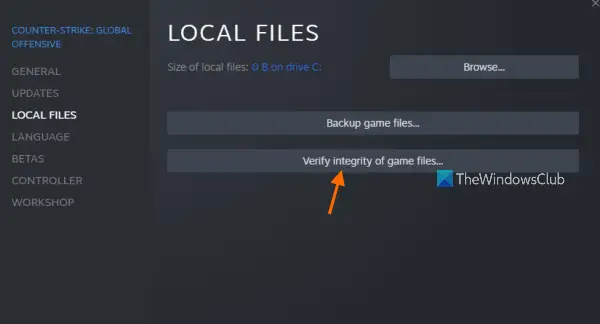
Ja joprojām saņemat to pašu kļūdas kodu un ziņojumu, iespējams, jums ir darīšana ar kļūdainiem spēļu failiem. Ļoti bieži spēļu faili dažādu iemeslu dēļ bieži tiek inficēti vai pazūd Windows datorā. Tomēr jūs varat viegli salabot bojātus spēļu failus pakalpojumā Steam. Tiek ziņots, ka šī metode ir efektīva dažādiem lietotājiem. Tāpēc varat mēģināt darīt to pašu un redzēt, vai kļūda ir pazudusi.
Piezīme: Ja iepriekš esat izdzēsis modifikācijas, pārliecinieties, vai to nav palicis. Un pēc tam pārbaudiet spēļu failu integritāti.
Lūk, kā to izdarīt:
- Vispirms Steam lietotnē dodieties uz cilni BIBLIOTĒKA; tas parādīs visas jūsu instalētās un iegādātās spēles.
- Tagad ar peles labo pogu noklikšķiniet uz spēles, kurā tiek parādīts kļūdas kods 41, un atlasiet Raksturlielumi opciju no konteksta izvēlnes.
- Lapā Rekvizīti noklikšķiniet uz cilnes Vietējie faili.
- Pēc tam noklikšķiniet uz Spēļu failu integritātes pārbaude pogu, un Steam sāks skenēt jūsu spēļu failus un labot visus bojātos. Šis process var ilgt 10-15 minūtes vai vairāk atkarībā no spēles failu lieluma.
- Pēc tam varat mēģināt spēlēt spēli un pārbaudīt, vai kļūda 41 ir novērsta.
Ja šī metode nedarbojas, izmantojiet nākamo labojumu.
Lasīt: Izlabojiet Steam kļūdu kodus 53 un 101 operētājsistēmā Windows PC.
4] Notīriet spēles mapi Cache.
Steam saglabā kešatmiņu katrai datorā instalētajai spēlei. Tas palīdz ātri ielādēt spēli. Tomēr, ja spēles kešatmiņa ir bojāta, spēlē var rasties kļūdas un problēmas. Tāpēc notīriet problemātiskās spēles kešatmiņas mapi un pēc tam pārbaudiet, vai kļūda ir novērsta. Lai to izdarītu, veiciet tālāk norādītās darbības.
- Vispirms atveriet dialoglodziņu Palaist ar Win + R un ierakstiet %aplikācijas dati% laukā Atvērt un nospiediet taustiņu Enter.
- Tagad atvērtajā vietā atlasiet mapi ar tās spēles nosaukumu, kurā sastapāties ar kļūdas kodu 41.
- Pēc tam nospiediet tastatūras taustiņu Dzēst, lai notīrītu problemātiskās spēles kešatmiņas mapi.
- Pēc tam vēlreiz atveriet spēli un pārbaudiet, vai kļūda ir novērsta.
5] Pielāgojiet problemātiskās spēles palaišanas opcijas.
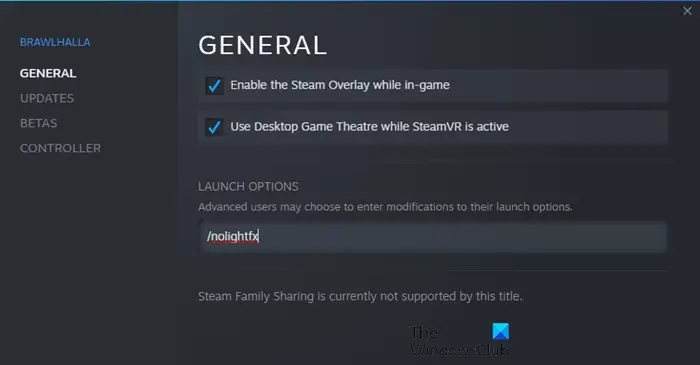
programmaparatūras veidi
Ja kļūda joprojām parādās, mēģiniet pielāgot problemātiskās spēles palaišanas opcijas pakalpojumā Steam. Dažiem ietekmētajiem lietotājiem izdevās novērst radušos kļūdu, izmantojot pielāgotas startēšanas opcijas. Tāpēc varat mēģināt darīt to pašu un redzēt, vai tas palīdz. Lai to izdarītu, veiciet tālāk norādītās darbības.
- Vispirms dodieties uz Steam un dodieties uz tā BIBLIOTĒKU.
- Tagad ar peles labo pogu noklikšķiniet uz problemātiskās spēles un atlasiet opciju Properties.
- Pēc tam cilnē Vispārīgi atrodiet lauku Palaišanas opcijas un laukā ievadiet šādu komandu: drošais režīms, pilnekrāna režīms = 0
- Pēc tam saglabājiet izmaiņas un vēlreiz atveriet spēli, lai pārbaudītu, vai kļūdas kods 41 ir novērsts.
Vai joprojām saskaraties ar to pašu kļūdu? Neuztraucieties, mums ir vēl daži risinājumi, kas noteikti novērsīs jūsu kļūdu.
Lasīt: Fix Steam ir jābūt tiešsaistē, lai atjauninātu kļūdu operētājsistēmā Windows PC.
6] Atteikties no Steam beta testēšanas (ja piemērojams)
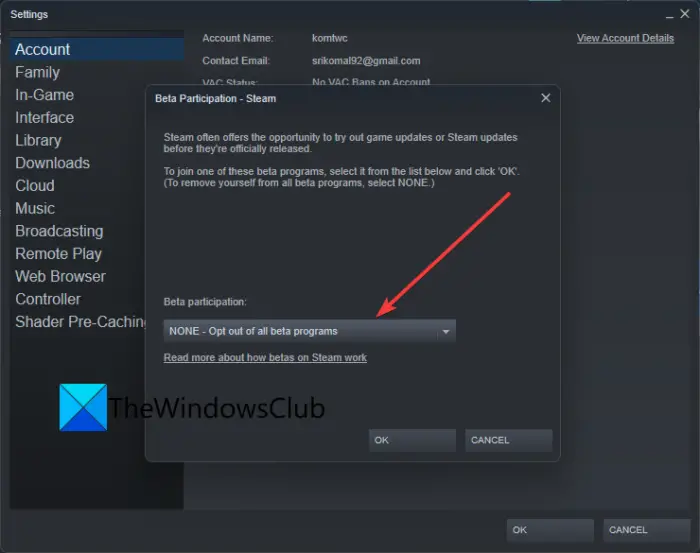
Ja izvēlējāties Steam beta versiju, atsakieties no beta režīma un pēc tam pārbaudiet, vai problēma ir pazudusi. Beta režīms ļauj pārbaudīt turpmākās jaunās lietotnes funkcijas. Tomēr tas ir nestabils, salīdzinot ar parasto Steam versiju, un var rasties arī dažas kļūdas. Tāpēc atsakieties no Steam beta testēšanas režīma un pēc tam pārbaudiet, vai vairs nesaņemat kļūdas kodu 41.
Lūk, kā to izdarīt:
- Vispirms atveriet lietotni Steam un noklikšķiniet uz Steam izvēlnes vienuma.
- Pēc tam atlasiet Iestatījumi no parādītajām izvēlnes opcijām.
- Tagad iekšā Pārbaudiet cilni, noklikšķiniet uz Mainīt poga atrodas zemāk Dalība beta testēšanā opciju.
- Nākamais atlasiet NAV — atsakieties no visām beta programmām. opciju.
- Kad tas ir izdarīts, vēlreiz atveriet lietotni Steam un pārbaudiet, vai varat spēlēt spēli bez 41. kļūdas.
Savienots: Kļūdas 503 labošana Pakalpojums nav pieejams — Steam.
7] Pārliecinieties, vai jūsu Windows un grafikas draiveri ir atjaunināti.
Pēc dažu ietekmēto lietotāju domām, viņu Windows un grafikas draiveru atjaunināšana viņiem novērsa kļūdu. Tāpēc pārliecinieties, vai jūsu datorā ir jaunākā Windows OS versija un grafikas draiveri. Lai atjauninātu Windows, atveriet lietotni Iestatījumi, izmantojot Win+I, dodieties uz cilni Windows Update un noklikšķiniet uz pogas Pārbaudīt atjauninājumus, lai lejupielādētu un instalētu gaidošos Windows atjauninājumus.
Lai atjauninātu grafikas draiverus, atveriet Windows atjaunināšana > Papildu opcijas un atlasiet opciju Papildu atjauninājumi. Pēc tam lejupielādējiet un instalējiet pieejamos draivera atjauninājumus. Varat arī izmantot AMD draivera automātisko noteikšanu, Intel draivera atjaunināšanas utilītu vai Dell atjaunināšanas utilītu.
Varat arī apsvērt iespēju atinstalēt grafikas draiveri un pēc tam tos atkārtoti instalēt, lai novērstu kļūdu. Iespējams, ka jūsu pašreizējais grafikas draiveris ir bojāts, tāpēc jūs saskaraties ar kļūdu. Tādējādi, pārinstalējot jaunu draivera kopiju, problēma tiks atrisināta.
Ja kļūdas kods joprojām pastāv ar jaunākajām Windows versijām un displeja draiveriem, pārejiet pie nākamā iespējamā risinājuma.
Lasīt: Steam kļūdas E502 L3 labošana operētājsistēmā Windows PC.
8] Atspējot spēles režīmu
Daži ietekmētie lietotāji ir ziņojuši, ka spēles režīma funkcijas atspējošana savā datorā palīdzēja viņiem novērst kļūdu. Tātad, ja savā Windows 11/10 datorā izmantojat spēļu režīmu, atspējojiet to un pārbaudiet, vai kļūda ir novērsta. Lai to izdarītu, atveriet lietotni Iestatījumi un dodieties uz cilni Spēles. Tagad noklikšķiniet uz opcijas Spēles režīms un izslēdziet slēdzi, kas saistīts ar spēles režīma opciju.
bloķēt reklāmu izvēli
9] Pārinstalējiet problemātisko spēli.
Ja esat izmēģinājis visus iepriekš minētos risinājumus un kļūda turpina parādīties, pēdējais līdzeklis ir problemātiskās spēles pārinstalēšana. Tāpēc vispirms atinstalējiet problemātisko spēli un pēc tam instalējiet to vēlreiz. Spēli var atinstalēt, izmantojot Steam. Lūk, kā to izdarīt:
- Vispirms atveriet lietotni Steam un dodieties uz BIBLIOTĒKU.
- Tagad ar peles labo pogu noklikšķiniet uz spēles, kurā radās kļūda, un konteksta izvēlnē atlasiet Atinstalēt.
- Pēc spēles atinstalēšanas restartējiet datoru un pēc tam atveriet Steam, lai atkārtoti instalētu spēli.
Kad esat pabeidzis spēles pārinstalēšanu, palaidiet to un mēģiniet spēlēt spēli. Ceru, ka jūs vairs nesaskarsities ar kļūdas kodu 41.
Kā salabot Steam? Atvainojiet, bet vai jums pašlaik nav atļauts skatīt šo saturu?
Ja pakalpojumā Steam tiek parādīts kļūdas ziņojums “Atvainojiet, bet pašlaik jums nav atļauts skatīt šo saturu”, noteikti ievadiet pareizo dzimšanas datumu, lai piekļūtu viņu lapām. Steam ir daži vecuma ierobežojumi, un jūs, visticamāk, saskarsities ar šo kļūdu, ja neatbilstat vecuma kritērijiem. Varat arī mēģināt pāris reizes atsvaidzināt lapu un dzēst Steam HTML kešatmiņu, lai labotu kļūdu.
Kā novērst Steam startēšanas kļūdu?
Lai labotu kļūdu “Steam ir jādarbojas, lai spēlētu šo spēli”, pārliecinieties, vai jūsu sistēmā ir instalēts Steam klients, kā arī pārliecinieties, vai klients ir atjaunināts. Varat arī pārbaudīt spēļu failu integritāti un redzēt, vai kļūda ir novērsta. Varat arī atteikties no lietotnes Steam un pēc tam atkal pieteikties, lai pārbaudītu, vai kļūda ir novērsta. Ja nekas cits neizdodas, atkārtoti instalējiet Steam klientu, un tas noteikti novērsīs kļūdu jūsu vietā.
Tagad lasiet: Steam spēles netiks palaistas vai atvērtas operētājsistēmā Windows .















